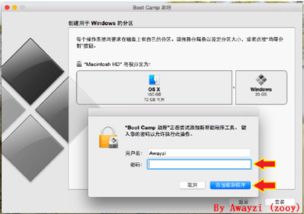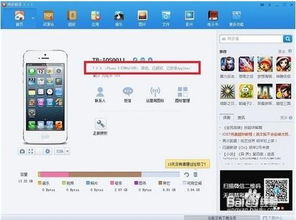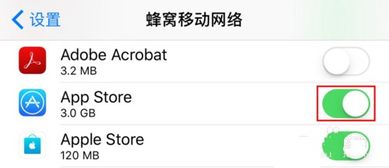时间:2025-02-25 关注公众号 来源:网络
苹果笔记本怎么装windows?_如何在macbook上安装windows10?是非常多小伙伴都想了解的内容,下面小编为大家整理的苹果笔记本怎么装windows?_如何在macbook上安装windows10?相关信息,欢迎大家的分享收藏哟!
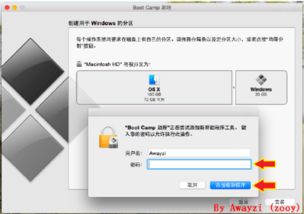
在苹果电脑上安装Windows系统其实非常简单。以安装Windows 10为例,以下是详细的步骤:
首先,我们需要准备一些必要的工具和文件。你需要一个8G以上的U盘,用于制作Windows 10的安装盘,并且要下载Windows 10的安装镜像包。此外,苹果电脑自带的Boot Camp助理将是我们安装过程中最重要的工具。
接下来,确保你的苹果系统已经更新到最新版本。打开App Store,检查并安装所有可用的系统更新。这一步非常重要,因为它可以确保Boot Camp助理和其他相关驱动程序是最新的,从而避免潜在的兼容性问题。
准备工作完成后,启动Boot Camp助理。你可以通过“应用程序” -> “实用工具”找到它。按照Boot Camp助理的提示进行操作,它会引导你完成以下步骤:
1. **硬盘分区**:根据提示对硬盘进行分区,分配一部分空间给Windows系统。
2. **创建安装盘**:使用提供的U盘和Windows 10镜像文件创建安装盘。
3. **开始安装**:一旦安装盘准备就绪,Boot Camp助理会重启电脑并引导你进入Windows 10的安装界面。按照屏幕上的指示完成安装过程。
在整个过程中,Boot Camp助理会自动处理大部分复杂的设置,使整个安装过程变得非常简单和直观。安装完成后,你还可以通过Boot Camp助理下载并安装必要的驱动程序,确保Windows系统在苹果电脑上运行顺畅。
通过这些步骤,你就可以轻松地在苹果电脑上安装并运行Windows 10系统了。
要在MacBook上安装Windows 10,您可以按照以下步骤操作:
### 准备工作
1. **确认硬件要求**:确保您的MacBook符合安装Windows 10的最低要求。具体来说,需要至少2GB的内存、64GB的可用存储空间,并且必须是搭载Intel处理器的Mac。
2. **准备USB闪存驱动器**:准备一个容量至少为8GB的USB闪存驱动器,用于创建Windows 10的安装介质。
### 创建Windows 10安装介质
3. **下载Windows 10 ISO文件**:确保您已经从微软官方网站下载了Windows 10的ISO镜像文件。
4. **打开“Boot Camp助理”**:在MacBook上,进入“应用程序”文件夹中的“实用工具”文件夹,找到并运行“Boot Camp助理”。
5. **选择操作系统安装**:在“Boot Camp助理”中,选择“操作系统安装”,然后单击“继续”。
6. **导入ISO文件**:在“Windows ISO镜像”选择页面中,单击“导入ISO”,选择您下载的Windows 10 ISO文件,并单击“打开”以导入。
7. **选择USB驱动器作为安装介质**:接下来,选择USB闪存驱动器作为安装介质,并单击“继续”。稍等片刻,Mac会将ISO文件写入USB闪存驱动器。
### 分配磁盘空间
8. **分配磁盘空间**:在“分区选择”页面上,调整分区大小,为Windows 10分配足够的磁盘空间,然后单击“安装”。
### 安装Windows 10
9. **启动Windows安装程序**:Mac将重启并进入Windows安装程序。根据提示,选择语言、时区和键盘布局。
10. **开始安装**:点击“安装现在”,并同意许可条款。在“选择安装类型”页面上,选择“自定义:只安装Windows”。
11. **选择安装位置**:在“选择磁盘”页面上,选择之前为Windows分配的磁盘空间,并点击“下一步”继续。
12. **等待安装完成**:Windows将会在您的Mac上进行安装。根据系统指引,设置用户名、密码等信息。
### 启动选择
13. **选择启动项**:安装完成后,您可以在启动时选择要使用哪个操作系统(macOS或Windows)。
以上是在MacBook上安装Windows 10的基本步骤。请确保备份重要数据,并始终按照安装程序的指示操作。根据您的具体情况,某些步骤可能会有所不同。
以上就是多特软件站小编给大家带来的苹果笔记本怎么装windows?_如何在macbook上安装windows10?全部内容了,希望对小伙伴们有所帮助。
更多全新内容敬请关注多特软件站(www.duote.com)!